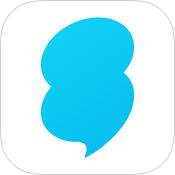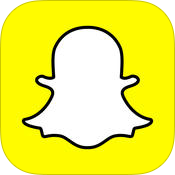SNOW(スノー)アプリには、LINEのタイムラインのように投稿を公開できる「マイストーリー」という機能があります。
マイストーリーを使うと、24時間だけ友達に投稿が公開されます。
今回はマイストーリーの使い方と友達側の見え方を紹介していきます。
 |
価格: 無料 ジャンル:カメラ、SNS ★5段階評価:★★★★★ |
マイストーリーを使う前に公開範囲を設定しておきましょう。
設定するにはカメラ画面の左上の『人のマーク』をタップします。
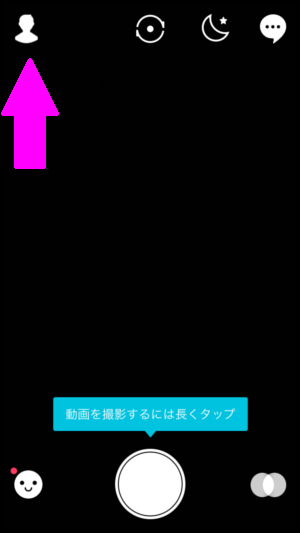
ストーリー画面が開くので左上の『歯車のマーク』をタップします。
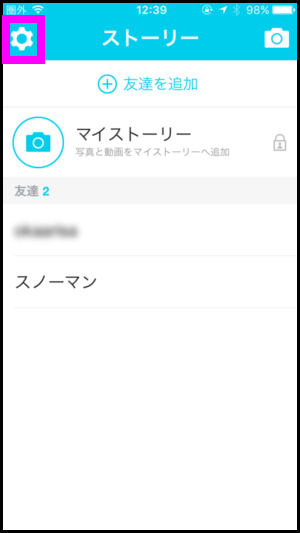
設定画面の中に『ストーリー公開設定』があるのでタップします。
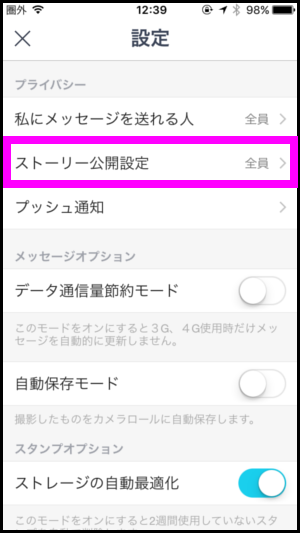
ストーリー公開設定の中で公開範囲を全員/友達/選択した友達のみの中から選択できます。
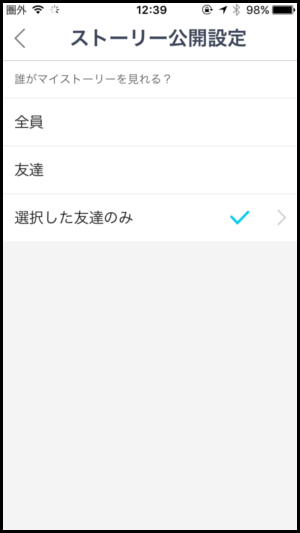
『選択した友達のみ』をタップすると、このように友達一覧が表示されます。
公開したい友達をタップして赤いチェックを入れれば公開範囲の設定は完了です。
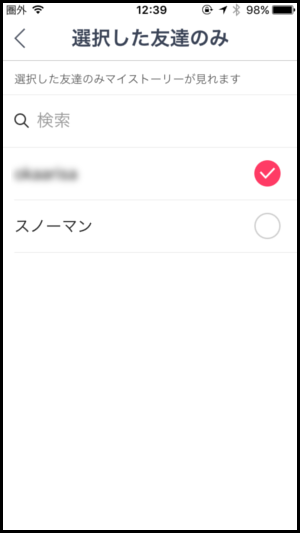
マイストーリーにメッセージを送信するには、撮影が終わった後に画面右下の『送信マーク』をタップします。

送信先に『マイストーリー』があるのでチェックを入れてから画面右下の『送信マーク』をタップすれば送信完了です。
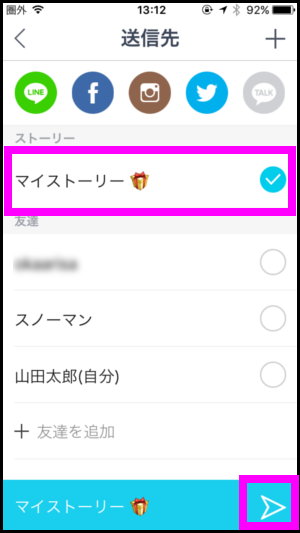
送信されたメッセージはマイストーリーに追加されます。
マイストーリーはカメラ画面左上の人型のマークをタップすれば見れます。
マイストーリー右側の下向きの印をタップすると、過去のストーリーを一覧で見れます。
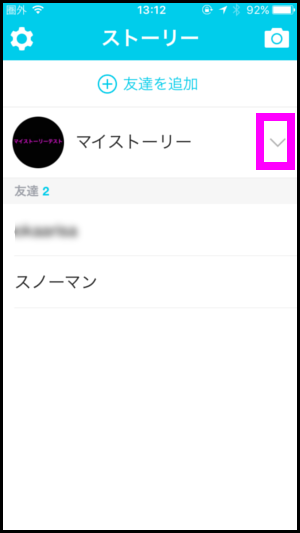
過去のストーリーはこんな感じで表示されます。友達に見られたストーリーは右側に『目のマーク』と数字が表示されます。
さらに目のマークをタップすれば誰が見たかを確認できます。
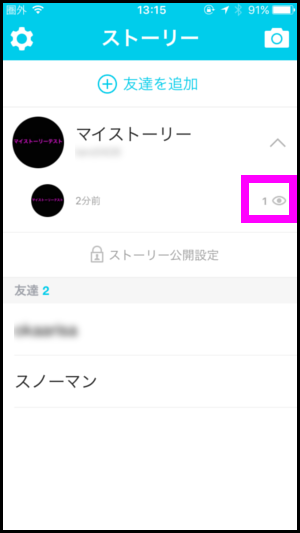
こんな感じでマイストーリーを見た友達を確認できます。
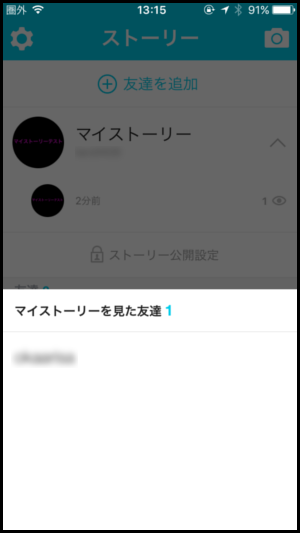
マイストーリーが更新されると、友達側のカメラ画面左上の人のマークに数字が付きます。タップしてみます。
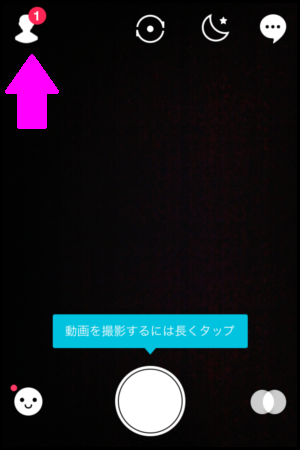
最近のアップデートの中に、友達のマイストーリーが表示されるので、タップすればマイストーリーを見ることができます。
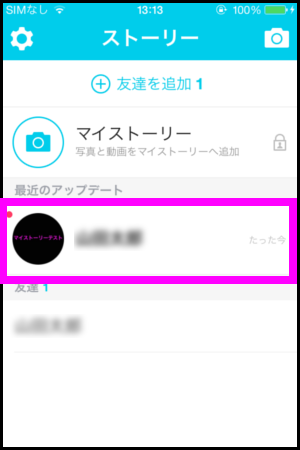
ストーリーを削除するには、削除したいストーリーをタップします。
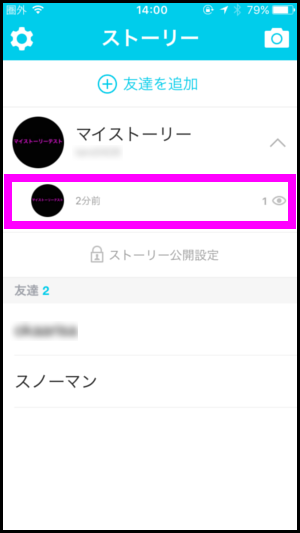
左下のゴミ箱マークをタップし、「ストーリーを削除しますか?」の問いに『削除』を選択すれば削除できます。

SNOWのマイストーリーの使い方は以上になります。
複数のストーリーがある場合、友達側ではストーリーが連続して再生されます。
また、メッセージに自動消去タイマーを設定した場合、タイマーは有効になりますが、メッセージは消去されることなく友達側から何回でも見ることができます。
ちなみに私はマイストーリー機能はあまり使っていません。LINEのタイムラインもそうなんですが、大勢に見られる機能は若干苦手です。
苦手というよりは変顔写真とか見られたくない人もいるので使いづらいというだけですが(笑)
ちなみに、友達をブロックすればそれ以降のマイストーリーはその友達からは見れなくなります。
ブロックのやり方と見え方については以下の関連記事で詳しく紹介しています。
■関連記事
⇒ SNOW(スノー)アプリの使い方~犬のやり方を画像付きで解説~
⇒ SNOWの動画の撮り方と保存方法!倍速のやり方も画像付きで紹介!
⇒ SNOWアプリで顔交換して入れ替える方法【2人以上大人数も可能】